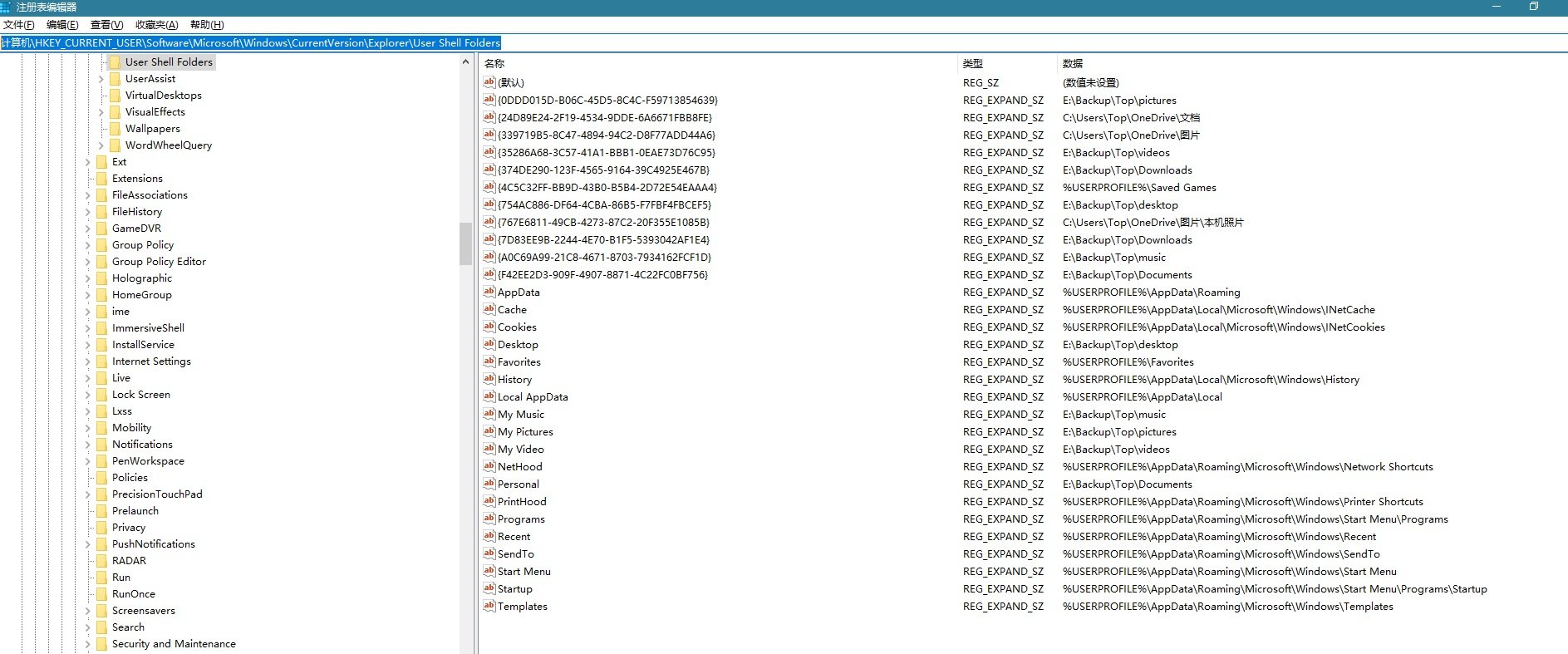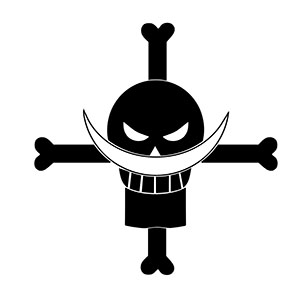在重装了Windows10后,习惯修改用户相关的文件夹路径到非C盘时,不知道什么原因导致我的文档和下载两个快捷方式都指向了一个文件夹,之后尝试了修改,全删除重新设置等都不行,最终是通过注册表修改恢复的,记录下方法。
指系统自带的:我的文档、图片、音乐、下载、视频、桌面等文件夹
常规修改路径的方法
常规的修改方法就是在文件夹上右键->属性->位置->移动即可
出错后修正方法
出错后的修改办法(无法通过正常属性的办法修改),都可以使用此方法尝试还原或直接修改。
系统自带的相关文件夹的路径都记录在注册表中,只需要找到需要修改的项,修改对应值即可,具体路径如下:
1 | HKEY_CURRENT_USER\Software\Microsoft\Windows\CurrentVersion\Explorer\User Shell Folders |
上面的路径中有些项存在名称和ID两种配置,名称的是系统的默认配置,ID的是当前应用的设置(我自己推导的,不一定正确)
具体ID对应的名称如下:
1 | {F42EE2D3-909F-4907-8871-4C22FC0BF756} Document |
如果你要修改的项没包含在里面,可以通过下面的注册表地址来查找ID对应的名称:
1 | HKEY_LOCAL_MACHINE\SOFTWARE\Microsoft\Windows\CurrentVersion\Explorer\FolderDescriptions |
最后配上截图说明
- 属性修改路径
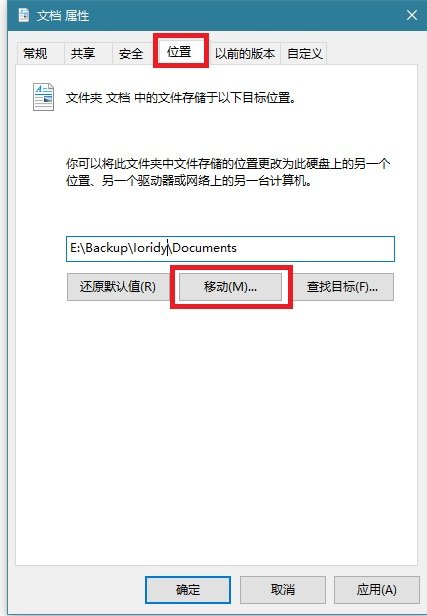
- 注册表路径修改
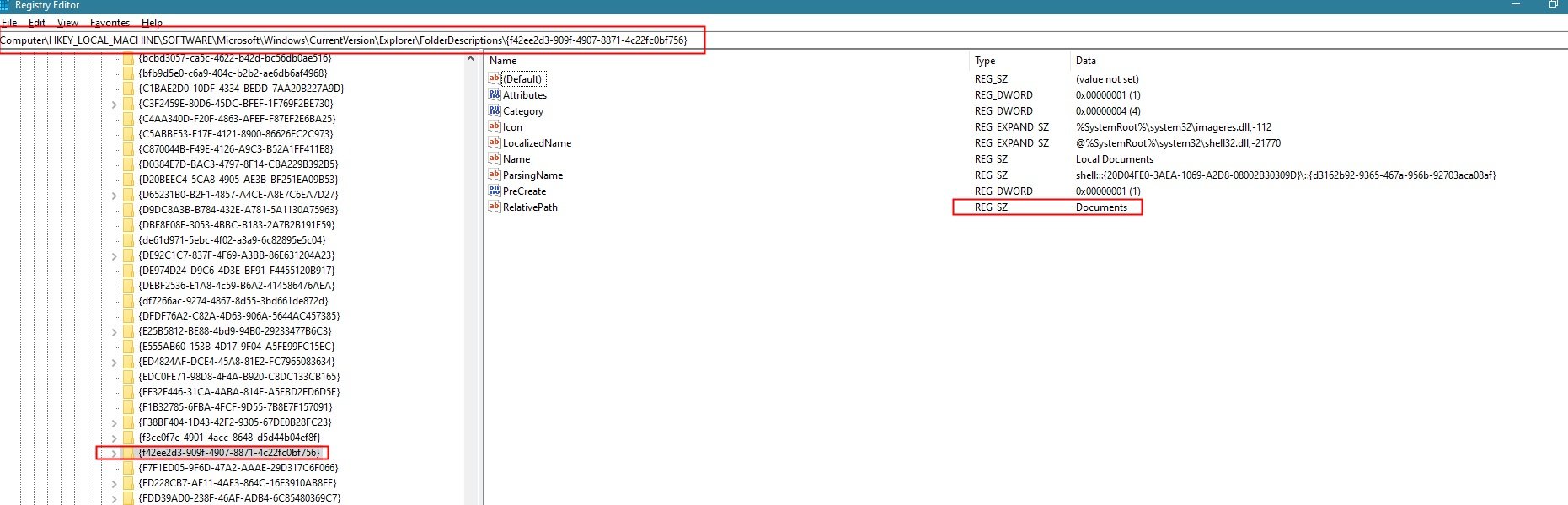
- 注册表文件夹ID对应的描述查询